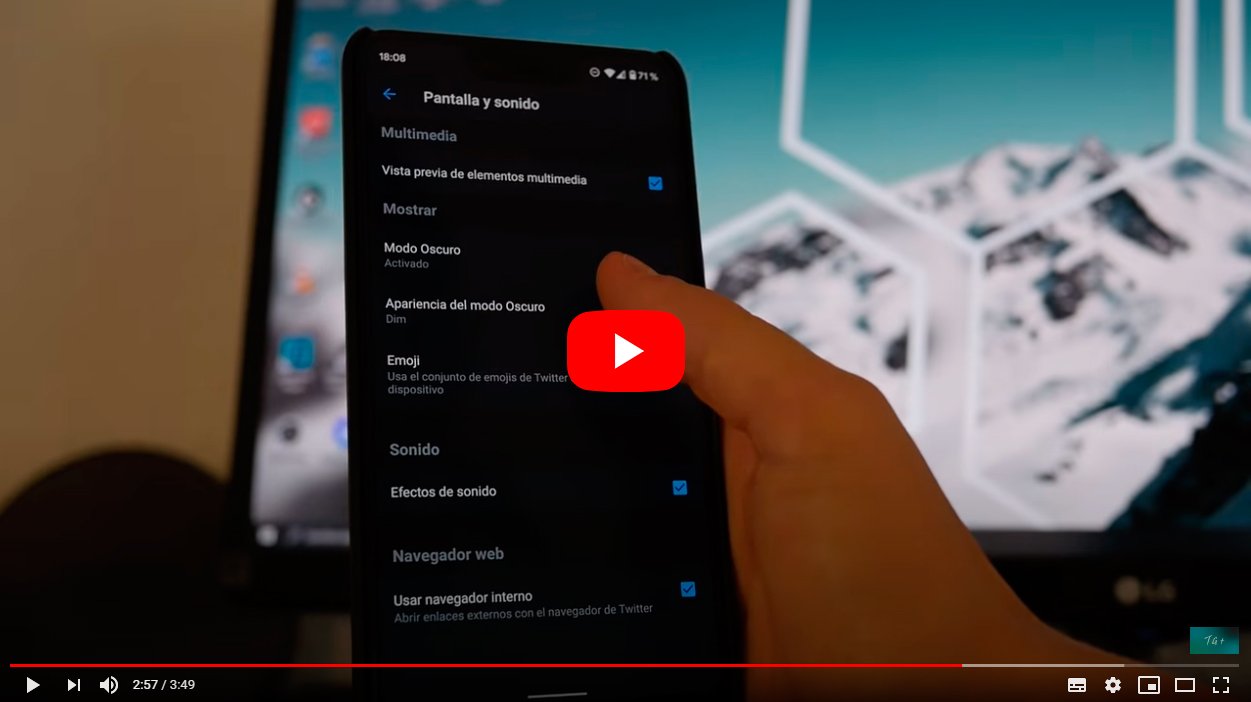Twitter dans sa version pour Mobiles iOS et Android Une nouvelle version du déjà classique mode sombre, un outil visuel qui s'étend dans toutes sortes d'applications et qui vous permettent de profiter d'un ton d'écran sombre dans des conditions d'éclairage ambiant défavorables. A tel point que dans ce nouveau mode sombre Twitter va encore plus loin en assombrissant l'écran, passant de tons sombres, oui, mais grisâtres à un nouveau mode complètement noir, également connu sous le nom de mode Nuit sombre, assombrissant ainsi toute l'interface dans des tons noirs, sans aucune palette de gris. Par conséquent, nous vous montrons ci-dessous comment activer ce nouveau mode sombre pour mettre Twitter en noir.
Comment activer le mode Nuit Noire sur Twitter iOS/Android
Index des matières
Et au-delà des avantages d’avoir une palette de couleurs complètement sombres conditions d'éclairage défavorables (comme dans une pièce sans aucune source de lumière ou en pleine nuit) pour mieux voir l'écran et ne pas être gêné par sa luminosité et son éclairage, le mode sombre est également intéressant du fait de la Economie de batterie ce que cela implique pour le terminal mobile, puisque la batterie ne doit pas utiliser plus d'énergie que nécessaire pour éclairer l'écran, en particulier dans les téléphones mobiles de grande diagonale avec des résolutions élevées et des technologies telles que OLED et qui présentent souvent des niveaux de luminosité très élevés. Suivez les étapes suivantes pour activer le mode Nuit Noire sur Twitter pour les mobiles iOS et les terminaux Android.
Comment rendre Twitter noir sur Android
Tout d'abord, assurez-vous d'avoir le dernière mise à jour de l'application Twitter pour Android via jeu de Google.
- Accédez à l'application Twitter sur votre mobile.
- Cliquez sur l'icône de votre image de profil pour accéder au menu principal de votre compte.
- Sélectionnez l’entrée Paramètres et confidentialité.
- Cliquez maintenant sur Écran et son.
- À l’intérieur, vous verrez le module Afficher les options et à l’intérieur du mode sombre.
- L'option Apparence en mode sombre apparaîtra ci-dessous et en appuyant sur, vous pourrez choisir entre le mode normal ou l'extinction des lumières ; choisissez le mode extinction des lumières.
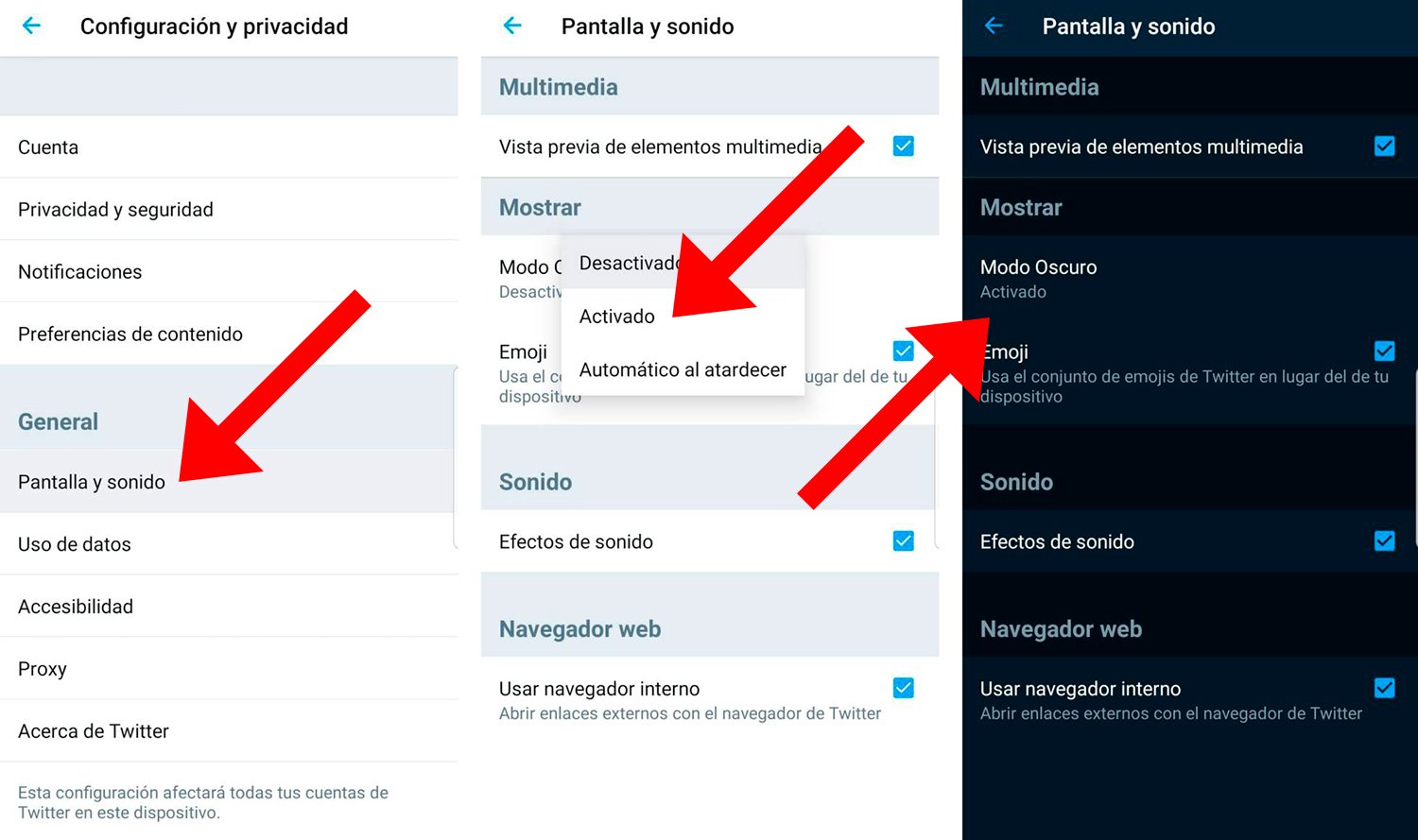
Ainsi, les tons grisâtres du mode sombre standard deviendront complètement noir.
Comment rendre Twitter noir sur iOS
Tout d'abord, assurez-vous d'avoir le dernière mise à jour de l'application Twitter pour iOS via Magasin d'applications.
- Accédez à l'application Twitter sur votre mobile.
- Cliquez sur l'icône de votre image de profil pour accéder au menu principal de votre compte.
- Sélectionnez l’entrée Paramètres et confidentialité.
- Cliquez maintenant sur Écran et son.
- À l’intérieur, vous verrez le module Afficher les options et à l’intérieur du mode sombre.
- Plus d'options apparaîtront désormais que sur Android, depuis le mode sombre standard ou les paramètres iOS 13, en plus de Light Night et Dark Night (le dernier ajout) ; choisissez le mode Nuit noire.
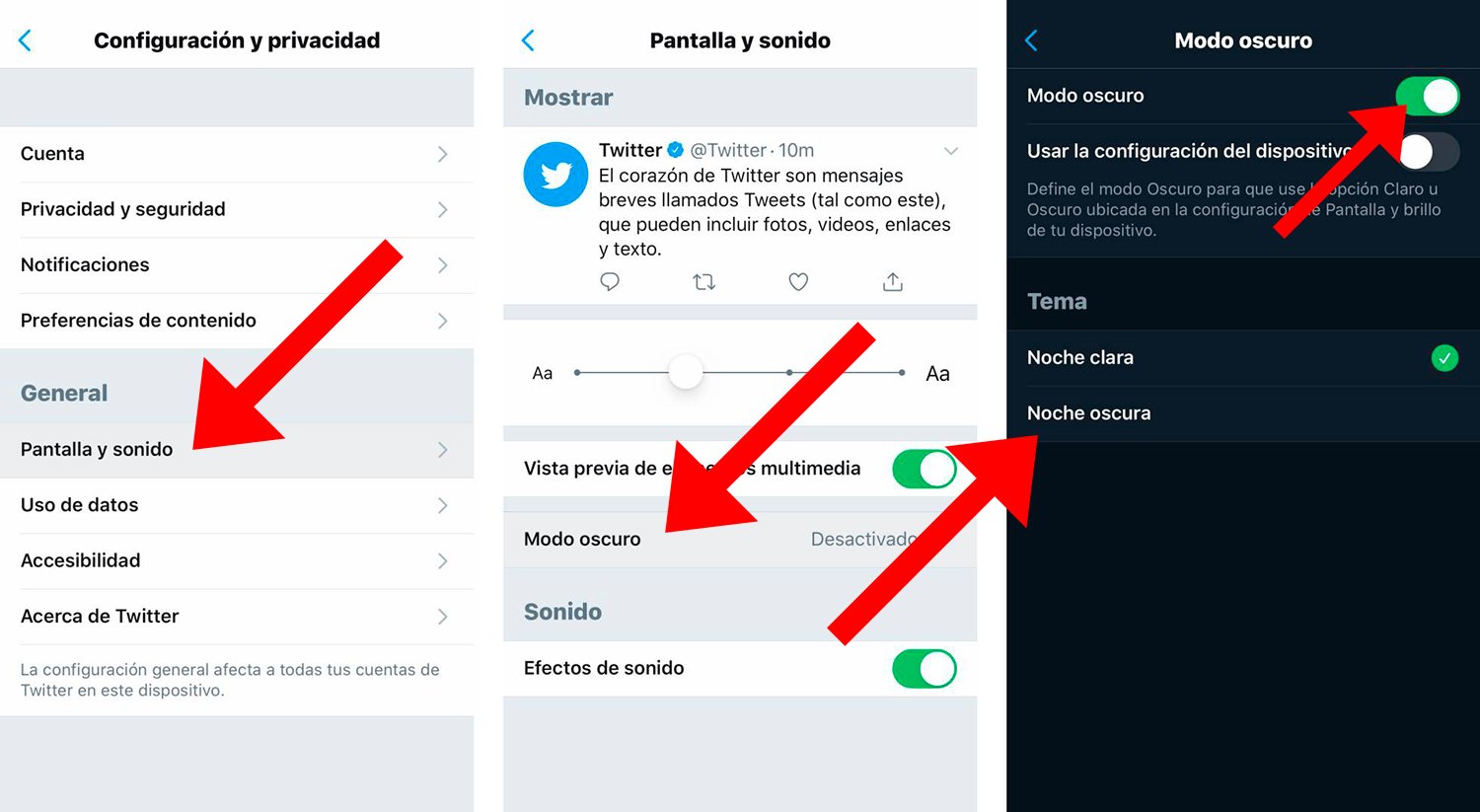
Ainsi, les tons grisâtres du mode sombre standard deviendront complètement noir.